win10电脑输入法不见了怎么调出来呢,win10的系统用户们要怎么才能解决电脑输入法不见得情况,这个情况用户们如果没有调出输入法的情况的话,要怎么才能够解决问题呢,win10的输入
win10电脑输入法不见了怎么调出来呢,win10的系统用户们要怎么才能解决电脑输入法不见得情况,这个情况用户们如果没有调出输入法的情况的话,要怎么才能够解决问题呢,win10的输入法挑出的话一般的情况下要进行下面的win10电脑输入法不见了调出来方法介绍的方式操作就可以解决问题了。
1、点击右下角的开始菜单,点击设置选项,进入windows设置。
2、在弹出页面中,选择时间和语言选项,选择左侧的语言选项:
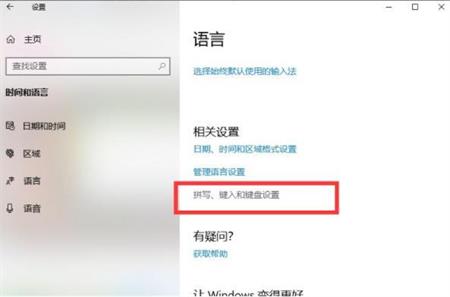
3、在语言中找到拼写、键入和键盘设置的选项,并打开:
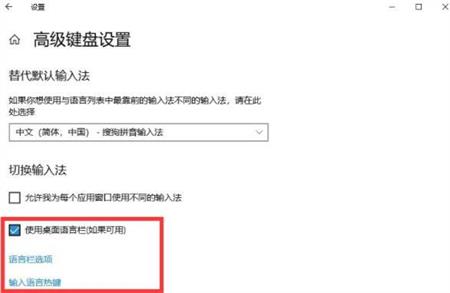
4、在页面中找到高级键盘设置的选项:
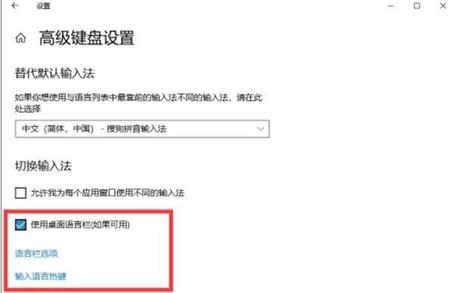
5、最后,在弹出界面中,将允许桌面语言栏(如果可用)前面的框选中即可。
